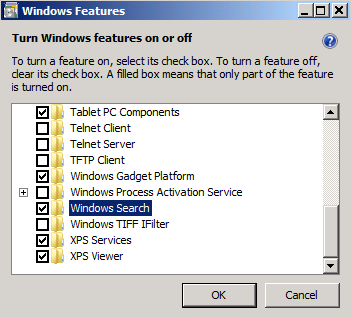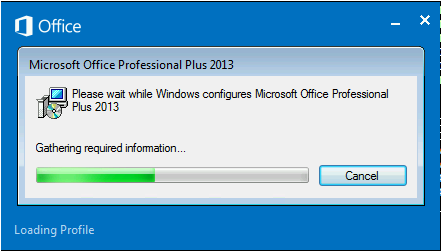Симптоми
В екрана за хора Outlook 2013 компонентът Microsoft Outlook Social Connector не показва информация за контакта, като дейности, събрания, актуализации на състоянието, имейл съобщения или събрания. Вместо това се показва следният текст:
Няма елементи за показване в този изглед.Освен това предупредителна лента показва следните забележки в екрана за хора:
Търсенето не може да върне резултати за този изглед. Щракнете тук за повече информация.Ако на екрана за хора е намален, се показва следното съобщение:
Някои функции на екрана за хора са изключени, защото Windows Desktop Search не е наличнаЗабележка: В тази конфигурация получавате едно от следните съобщения за грешка, когато се опитвате да извършите търсене в Outlook:
-
Незабавно търсене не е налична, когато Outlook работи с администраторски права. За да използвате незабавно търсене, затворете и рестартирайте Outlook без администраторски права.
-
Услугата Windows Search не е инсталиран. Outlook не може да предостави резултати от бързо търсене използване на функцията за незабавно търсене, ако тази услуга е инсталирана. За информация как да разрешите този незадължителен компонент на операционната система вижте помощта, включена във вашата версия на Microsoft Windows.
Причина
Този проблем възниква, тъй като компонентът Outlook Social Connector зависи от услугата Windows Search, за да предостави информация в екрана за хора. Обаче функцията Windows Search не е в някоя от следните ситуации:
-
Стартирате Outlook 2013, като използвате разрешения на администратор.
-
Нямате инсталирана за търсене в Windows.
Решение
Ако искате да използвате тази функция в Outlook Social Connector, използвайте един от следните решения, в зависимост от източника на проблема.
Стартира Outlook чрез командата "Изпълнявай като администратор"
В този случай Затворете Outlook 2013 и след това стартирайте Outlook 2013, но не използвайте командата Изпълнявай като администратор . За да направите това, изпълнете следните стъпки:
-
Затворете Outlook 2013
-
Щракнете върху Старт, Всичкипрограми и след това щракнете върху Microsoft Office.
-
Щракнете върху Microsoft Outlook 2013.
Нямате инсталирани необходимите компоненти на Windows Search
Windows 7 Ако работите с Windows 7 и не е инсталиран компонентът Windows Search, изпълнете следните стъпки, за да добавите този компонент към вашата инсталация на Windows.
-
Затворете Outlook 2013.
-
В контролния панел щракнете върху програми и компоненти.
-
В контролния панел на програми и компоненти щракнете върху Windows включване и изключване на компоненти.
-
В диалоговия прозорец На компоненти на Windows Намерете и след това щракнете, за да изберете квадратчето за отметка за функцията Windows Search . (Снимка на екрана за тази стъпка е предоставена по-долу).
-
Щракнете върху ОК.
-
След инсталирането на функцията Windows Search щракнете върху Рестартирай сега да рестартирате компютъра.
-
Стартирайте Outlook след рестартирането на компютъра. Забележка: Можете да видите диалогов прозорец, подобно на следното, когато Outlook е започнало, след като направите тази промяна на инсталацията на Windows 7.
Забраняване на съобщенията за уведомяване
Ако не искате да инсталирате необходимите компоненти на Windows Search и искате да забраните тези уведомявания, е необходимо да модифицирате системния регистър на Windows. Важно този раздел, метод или задача съдържа информация за модифициране на системния регистър. Въпреки това при неправилно модифициране на регистъра може да възникнат сериозни проблеми. Поради тази причина, трябва внимателно да изпълните тези стъпки. За допълнителна защита направете резервно копие на регистъра, преди да го промените. След това, ако възникне проблем, можете да възстановите системния регистър. За повече информация как да направите резервно копие и как да извършите възстановяване на системния регистър, щракнете върху следния номер на статия, за да видите статията в базата със знания на Microsoft:
322756 Как се архивира и възстановява системният регистър в Windows
-
Щракнете върху Старт, щракнете върху Изпълнение, въведете regedit, след което щракнете върху OK.
-
Намерете и след това щракнете върху следния подключ в системния регистър:
HKEY_CURRENT_USER\Software\Microsoft\Office\15.0\Outlook\SearchЗабележка: Вие трябва ръчно да създадете този подключ в системния регистър, ако този подключ в момента не съществува. За да направите това, изпълнете следните стъпки:
-
Намерете и след това щракнете върху следния подключ в системния регистър:
HKEY_CURRENT_USER\Software\Microsoft\Office\15.0\Outlook
-
В менюто Редактиране посочете Създай и щракнете върху ключа.
-
Въведете търсенеи след това натиснете ENTER.
-
-
В менюто Редактиране посочете Създаване, след което щракнете върху DWORD стойност.
-
Въведете DisableDownloadSearchPromptи след това натиснете ENTER.
-
В менюто Редактиране щракнете върху Промяна.
-
Въведете 1 и щракнете върху OK.
Това реши ли проблема?
-
Проверете дали проблемът е решен. Ако проблемът е решен, значи сте готови с този раздел. Ако проблемът не е решен, можете да се свържете с поддръжката.
Статус
Microsoft потвърждава, че това е проблем в продуктите на Microsoft, изброени в раздела "Отнася се за".